۱۰ روش برای افزایش کیفیت صدای ایرپادز پرو که باید بدانید

برای افزایش کیفیت صدای ایرپادز پرو چند راهکار وجود دارد تا شما با کیفیت به مراتب بیشتری نسبت به حال حاضر از شنیدن صدای موسیقی و حتی صحبت هنگام مکالمه لذت ببرید. در این مقاله به سراغ این موضوع میرویم.
۱. بهروز رسانی ایرپادز
۲. روشن کردن تنظیمات مربوط به کنترل نویز
۳. انجام تست فیت سری گوش
۴. تنظیم EQ برای ایرپادز پرو
۵. ویژگی Spatial Audio را ویرایش کرده یا غیر فعال کنید
۶. قابلیت Conversation Awareness را غیر فعال کنید
۷. تنظیم EQ برای نرم افزار موسیقی
۸. تنظیمات مربوط به کیفیت صدا را دستکاری کنید
۹. شارژ کردن ایرپادز
۱۰. خرید سریهای گوش مخصوص هندزفری
با وجود این که ایرپادز بیسیم اپل به طور پیشفرض صدای فوق العاده مناسبی را ایجاد میکند، شما میتوانید برای افزایش کیفیت صدای ایرپادز پرو اقدام کنید. روشهای موجود در این مقاله بسیار ساده بوده و شما میتوانید به آسانی افزایش کیفیت صدای ایرپادز پرو را تجربه کنید.
۱. بهروز رسانی ایرپادز
اولین کاری که میتوانید برای افزایش کیفیت صدای ایرپادز پرو انجام دهید، بهروز رسانی درایور گجتها محسوب میشود. شرکت اپل معمولا هر از گاهی نسخه جدیدتری از فریمور مربوط به ایرپادز را منتشر میکند تا کیفیت صدای ایرپادز بهتر شود. البته اگر مدت به نسبت طولانی ایرپادز اپل را خریداری کرده باشید، شاید به این موضوع دقت نکردهاید؛ چرا که روند بهروز رسانی فریمور این گجت به صورت خودکار انجام میشود.
با تمام این تفاسیر، شما میتوانید به طور دستی ایرپادز را وادار به بررسی و نصب آپدیتهای احتمالی جدید فریمور کنید. تنها کافی است چهار مرحلهی زیر را انجام دهید:
۱. مطمئن شوید ایرپادز پرو در قاب شارژ قرار گرفته باشد.
۲. کابل شارژ را به پریز برق متصل کرده یا از شارژ بیسیم برای قاب شارژ استفاده کنید.
۳. مطمئن شوید گوشی آیفون به اینترنت متصل شده است.
۴. ایرپادز پرو را در دامنهی نزدیک به گوشی آیفون قرار داده یا آن را به گوشی متصل کنید.
ایرپادز پرو به طور خودکار بهروز رسانی میشود. متناسب با نوع آپدیت، افزایش کیفیت صدای ایرپادز پرو میتواند متفاوت باشد.
۲. روشن کردن تنظیمات مربوط به کنترل نویز
یکی از بهترین روشها برای افزایش کیفیت صدای ایرپادز پرو شاید خاموش کردن قابلیت نویز کنسلینگ فعال (Active Noise Cancellation) یا به اختصار ANC باشد. موضوع مورد نظر به این معنا نیست که شما باید حالت Transparency را فعال کنید. شاید بد نباشد تا شما تمام قابلیتهای صوتی را برای کسب یک تجربهی بهتر غیر فعال کنید.
شاید برای شما تعجب انگیز باشد و تصور کنید نویز کنسلینگ حتما موجب افزایش کیفیت صدای ایرپادز پرو میشود، اما این موضوع همیشه درست نیست. فرایند ANC میتواند در واقع کیفیت صدا را به دلیل پردازش فعالانهی صدا در پس زمینه کمتر کند.
برای مثال، تکنولوژی Adaptive EQ شرکت اپل موجود در ایرپادز پرو به طور خودکار سطح EQ را در ۲۰۰ مرتبه بر ثانیه بررسی میکند تا بهترین تجربهی نویز کنسلینگ را ارائه کند. با این اوصاف، تغییرات لحظهای میتواند افکتهای نامتعارفی را ایجاد کند.
از طرفی دیگر، قابلیت ANC به نظر میرسد با تقویت باس تلاش میکند تا EQ در ایرپادز پرو بهتر شود. شرکت اپل عادت دارد که با آپدیتهای جدید فریمور ایرپادز پرو، EQ را تغییر دهد. بنابراین، پیشنهاد میکنیم ANC و Transparency را از بخش تنظیمات خاموش کنید.
حالا که شما این موضوع را میدانید، نحوه خاموش کردن نویز کنسلینگ روی ایرپادز پرو به شرح زیر است:
۱. مطمئن شوید ایرپادز به گوشی آیفون شما متصل شده باشد.
۲. با انگشتتان از بالا سمت راست به پایین بکشید تا Control Center باز شود. اگر آیفون شما دارای دکمهی Home باشد، از پایین به بالا با انگشتتان بکشید.
۳. روی نوار میزان صدا (Volume) با انگشتتان چند ثانیه نگه دارید. این نوار باید روی ایرپادز پرو نشان داده شود.
۴. روی Noise Control ضربه زده و یکی از گزینههای موجود را انتخاب کنید. اگر شما ایرپادز پرو ۲ دارید، شما با گزینهی Adaptive مواجه خواهید شد.
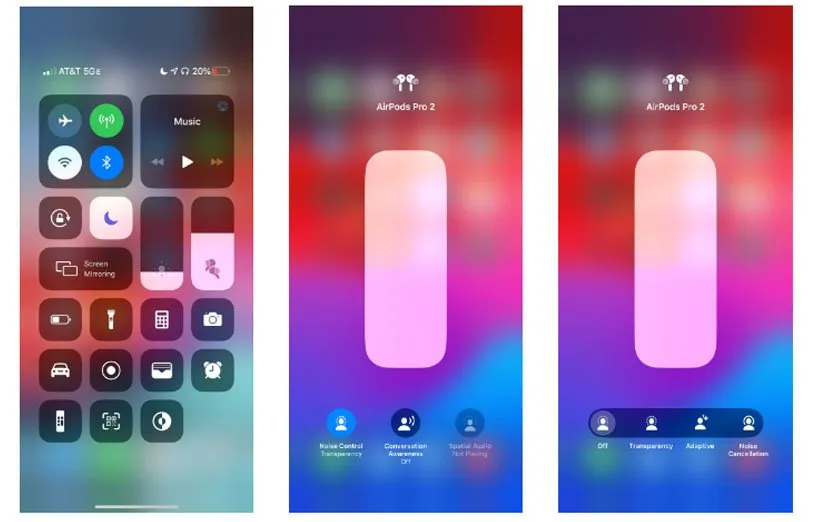
اگر شما مردد هستید که چه تنظیمات صدایی برای شما بهترین حالت محسوب میشود، راحتترین کار در خاموش کردن قابلیت نویز کنسلینگ برای حذف پروسههای غیر ضروری صوتی است.
۳. انجام تست فیت سری گوش
اگر کیفیت صدای ایرپادز پرو چندان مطلوب نیست، برای افزایش کیفیت صدای ایرپادز پرو میتوانید تست فیت سریهای ایرپادز را انجام دهید. خوشبختانه یک راه حل سریع برای تعیین بهترین سایز (کوچک، متوسط یا بزرگ) وجود دارد.
شرکت اپل نرمافزاری را برای انجام تست فیت سری ایرپادز روی دستگاههای مختلف ارائه کرده است. بر اساس این نرمافزار، شما میتوانید نشت صدا را از داخل گوشهای خود بررسی کنید. برای انجام تست باید مراحل زیر را انجام دهید:
۱. ایرپادز پرو را به گوشی آیفون خود متصل کنید.
۲. بخش Settings را باز کرده و Bluetooth را انتخاب کنید.
۳. روی دکمه Info (i) در کنار ایرپادز پرو ضربه بزنید.
۴. به سمت پایین صفحه اسکرول کرده و روی Ear Tip Fit Test ضربه بزنید و سپس مراحل روی صفحه را دنبال کنید.
۵. اگر سری گوشی شما به خوبی در داخل گوش چفت نشود، تست را با سری متفاوت مجدد انجام دهید. حتی ممکن است برای هر یک از گوشهای خود مجبور شوید تا از یک سری متفاوت استفاده کنید.
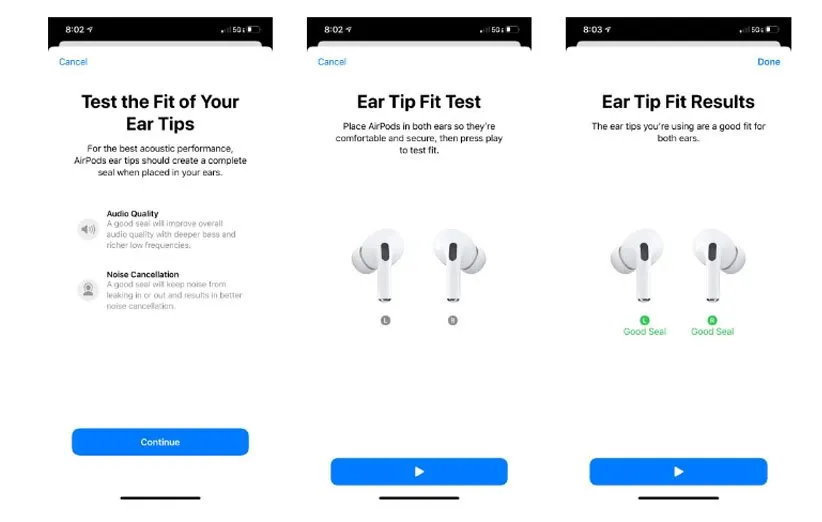
شما در جریان تست احتمالا با پخش یک سری موسیقی روبهرو خواهید شد. همانطور که قبلا به این نکته اشاره کردهایم، این موضوع بخشی از تست بوده تا کیفیت بهترین صدای تولید شده سنجیده شود. خوشبختانه، الان شما میدانید که چطور میتوان بهترین سری را انتخاب کنید.
۴. تنظیم EQ برای ایرپادز پرو
گوش هر فرد ممکن است با سطحی از کم شنوایی روبهرو باشد. بنابراین، شاید صدایی که برای افراد دیگر جالب باشد، برای شما چندان مطلوب نباشد. به همین دلیل، اپل امکانات نرمافزاری را برای هدفون طراحی کرده که به شما این قدرت را میدهد تا اکولایزر ایرپادز پرو خود را سفارشی کنید.
این تنظیمات مخصوصا برای فردی که به کم شنوایی چشمگیری مبتلاست مفید محسوب میشود، اما میتواند برای هر فردی که به دنبال تقویت باس است هم عالی به نظر برسد. شما حتی میتوانید تست اختلال شنیداری را انجام دهید تا اکولایزر ایرپادز پرو مطابق با نیازهای شما تنظیم گردد. برای تنظیم EQ در ایرپادز روی یک آیفون اقدامات زیر را انجام دهید:
۱. به مسیر Settings > Accessibility بروید.
۲. به پایین اسکرول کرده و روی Audio & Visual ضربه بزنید.
۳. روی Headphone Accommodations ضربه زده و دکمهی بالا صفحه را روشن کنید.
۴. حالا، شما میتوانید بین سه گزینههای حال حاضر صدا را بین سه وضعیت مختلفِ Balanced Tone، Vocal Range یا Brightness تنظیم کنید.
۵. روی Custom Audio Setup ضربه زده تا تست اختلال شنیداری به اتمام رسیده و EQ ایرپادز پرو را بر اساس نتایج تست شخصیسازی کنید. پس از اتمام تست، از گزینههای EQ میتوانید Audiogram را انتخاب کنید.
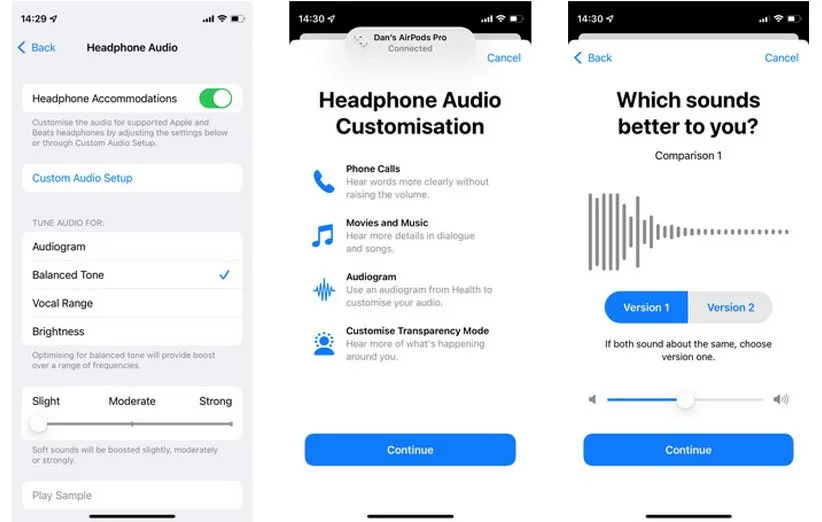
اگر شما بین انتخاب چند حالت بر حسب نتایج تست مردد باقی ماندهاید، شاید بهتر باشد برنامهی Mimi Hearing Test را نصب کنید تا جزئیات بیشتری عایدتان شود. سپس، نتایج را به برنامه Health متصل کرده و نتایج ادیوگرام را از تنظیمات هدفون انتخاب کرده تا EQ ایرپادز پرو را به طرز بینقصی شخصیسازی کنید.
۵. ویژگی Spatial Audio را ویرایش کرده یا غیر فعال کنید
ویژگی Spatial Audio شرکت اپل در واقع افکت اصواتی که از اطراف شما میآید را ایجاد میکند: بالا، پایین، جلو، پشت و همچنین جهتهای چپ و راست کلاسیک که از صدای استریو آن را دریافت میکنید. ایرپادز شما به میکسهای دالبی اتموس در برنامههای استریم مجهز شده تا از این قابلیت بهره ببرد اما قابلیت Spatialize Stereo میتواند همان افکتهای سه بعدی را با منابع استریو ایجاد کند.
متاسفانه، قرار نیست هر نوع از اصوات با فناوری Spatial Audio کیفیت صدای بهتری داشته باشد. با فعالسازی این قابلیت، برخی از آهنگها از دید کاربر به نظر از عیب و ایرادی رنج میبرند. همچنین، قابلیت Dynamic Head Tracking شرکت اپل میتواند وقتی شما سر خود را میچرخانید، صدا را هم تغییر دهد تا شما مدام فکر کنید صدا از صفحه نمایش گوشی شما پخش میشود. این ویژگی عالی به نظر میرسد، به خصوص زمانی که شما در حال تماشای یک فیلم هستید اما زمانی که در حال شنیدن موسیقی هستید این قابلیت چندان جالب محسوب نمیشود؛ به خصوص هنگامی که گوشی آیفون شما در جیب قرار گرفته و شما با چرخاندن سرتان در واقع کاری میکنید تا کیفیت صدای در حال پخش جالب نباشد. بنابراین، شاید بهتر باشد این قابلیت به انضمام فناوری Spatial Audio را غیر فعال کنید تا افزایش کیفیت صدای ایرپادز پرو را تجربه کنید. برای غیر فعالسازی Spatial Audio، ابتدا یک آهنگ را پخش کرده و سپس مراحل زیر را دنبال کنید:
۱. Control Center را روی گوشی آیفون خود باز کنید.
۲. روی نوار Volume انگشت خود را نگه دارید.
۳. در گوشه سمت راست و پایین دکمهی مربوط به Spatial Audio یا Spatialize Stereo را خاموش کنید.
۴. برای روشن باقی نگه داشتن Spatial Audio و در عین حال خاموش کردن قابلیت Dynamic Head Tracking گزینی Fixed را انتخاب کنید.
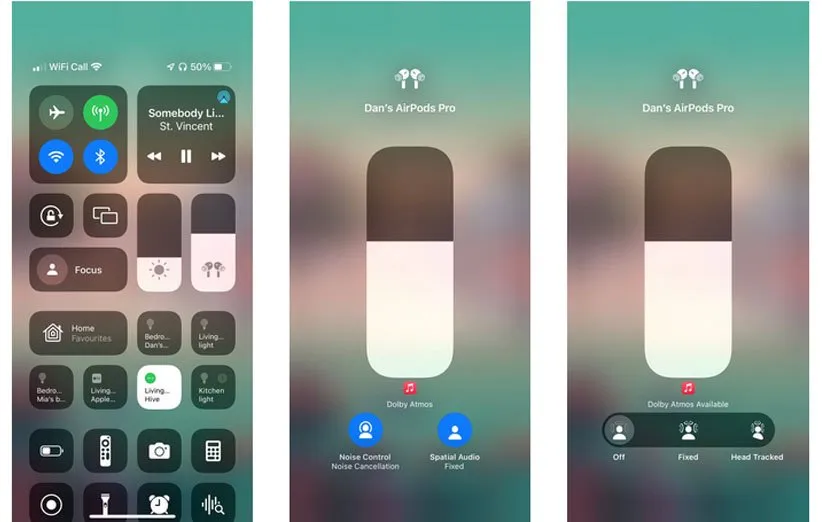
۶. قابلیت Conversation Awareness را غیر فعال کنید
اگر شما دارای ایرپادز پرو ۲ هستید، این قدرت را دارید تا از قابلیت کاربردی تحت عنوان Conversation Awareness بهره ببرید. این آیتم یکی از قابلیتهای متعددی به شمار میرود که به ایرپادز شما اجازه میدهد به طور ثابت به صداهای اطراف شما گوش فرا داده و تجربهی شنیداریتان را در هر لحظه تنظیم کند.
برای مثال، وقتی فردی جلوی شما صحبت میکند، ایرپادز پرو صدای پخش آهنگ را کمتر کرده تا شما متوجه صحبت فرد مقابل شوید. همین موضوع به ظاهر ساده به شما کمک میکند تا مکالمات راحتتری هنگام قرار دادن ایرپادز پرو در گوش با دیگران داشته باشید. وقتی مکالمه به اتمام برسد، ایرپادز پرو به طور هوشمند تنظیمات قبلی صدا را مجدد اجرا میکند.
با این که قابلیت مذکور به نظر کاربردی به شمار میرود، همین ویژگی میتواند روی کیفیت صدای ایرپادز پرو تاثیر منفی هم داشته باشد، به خصوص وقتی که شما در ملا عام در حال گوش کردن به موسیقی نیستید. خوشبختانه شما میتوانید این قابلیت را از طریق انجام مراحل زیر غیر فعال کنید:
۱. به مسیر Settings > Bluetooth روی گوشی آیفون بروید.
۲. روی دکمه Info (i) در کنار ایرپادز پرو ضربه بزنید.
۳. به سمت پایین اسکرول کرده و گزینه Conversation Awareness را از بخش زیر Audio غیر فعال کنید.
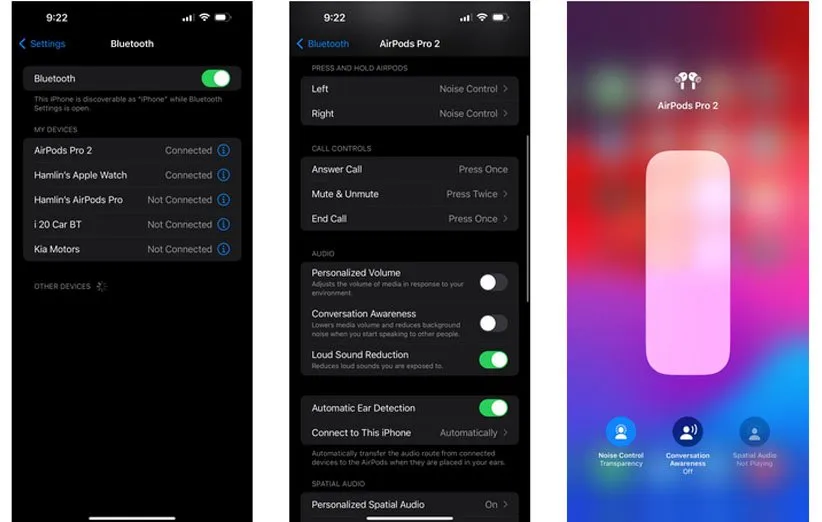
شما همچنین میتوانید این قابلیت را پس از نگه داشتن انگشت روی اسلایدر صدا در کنترل سنتر iOS هم غیر فعال کنید.
۷. تنظیم EQ برای نرم افزار موسیقی
شما میتوانید تنظیمات اکولایزر نرمافزار موسیقی را هم تنظیم کرده تا شاهد افزایش کیفیت صدای ایرپادز پرو باشید. مراحل تنظیم اکولایزر متناسب با سرویس پخش موسیقی که استفاده میکنید مقداری متفاوت خواهد بود. در ادامه قصد داریم دو مورد از برنامههای رایج آیفون یعنی اسپاتیفای و اپل موزیک را بررسی کنید.
برای تنظیم اکولایزر در اسپاتیفای باید مراحل زیر را انجام دهید:
۱. اسپاتیفای را باز کنید.
۲. از سربرگ Home روی آیکوت Settings ضربه بزنید.
۳. Playback > Equalizer را انتخاب کنید.
۴. مجموعههای از قبل تعیین شده را تست کرده تا بهترین صدا را برای سلیقهی خود تعیین کنید. اکثر افراد از Bass Booster برای ایرپادز پرو استفاده میکنند.
۵. شما همچنین میتوانید اکولایزر را به صورت دستی با درگ کردن اسلایدر در بالای صفحه هم تنظیم کنید.
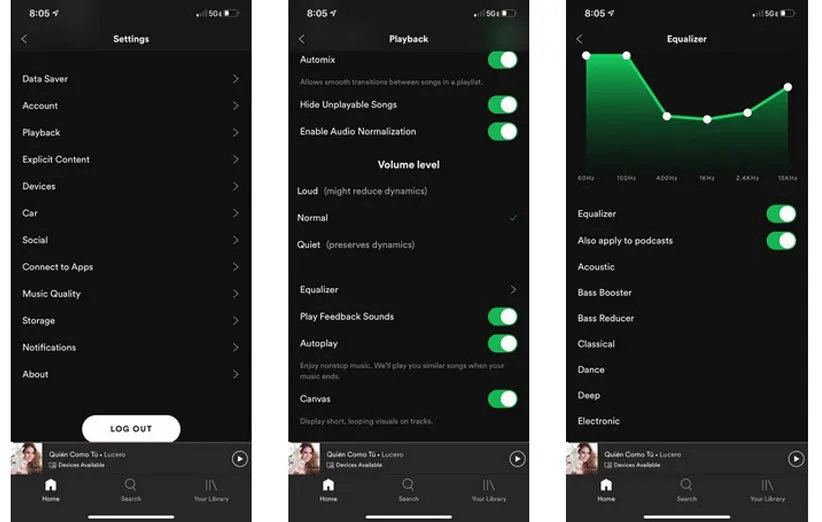
برای تنظیم اکولایزر در اپل موزیک باید مراحل زیر را انجام دهید:
۱. به Settings گوشی خود بروید.
۲. بخش Music را پیدا کنید.
۳. از لیست EQ را انتخاب کنید.
۴. تنظیمات EQ دلخواه خود را انتخاب کنید. برای مثال، اگر شما میخواهید باس در ایرپادز پرو بهتر شود، پس Increase Bass را انتخاب کنید.
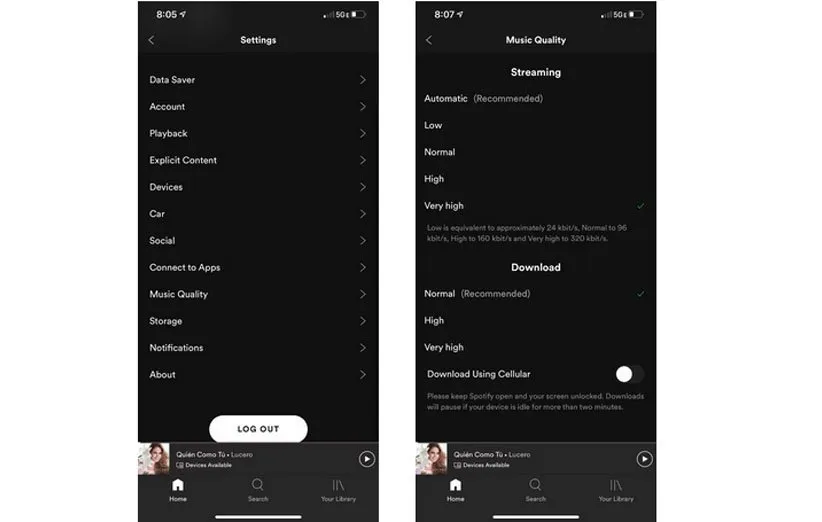
با انجام این کار، شما میتوانید باس را در ایرپادز پرو تقویت کرده یا هر نوع تغییری که دلتان میخواهد را روی ایرپادز پرو اعمال کرده تا کیفیت صدای این گجت بهتر شود.
۸. تنظیمات مربوط به کیفیت صدا را دستکاری کنید
این احتمال وجود دارد که شما بهترین کیفیت موسیقی ممکن را از نرم افزار پخش کننده موسیقی خود کسب نکنید. خوشبختانه، تغییر این نوع تنظیمات کار آسانی است. در این مقاله تصمیم گرفتهایم دو نرمافزار اسپاتیفای و اپل موزیک را بررسی کنیم؛ هر چند، خورههای موسیقی بیشتر ترجیح میدهند از برنامههایی مثل Tidal و Amazon Music Unlimited استفاده کنند. اگر اشتراک پرمیوم اسپاتیفای را دارید، برای افزایش کیفیت صدا در اسپاتیفای مراحل زیر را انجام دهید:
۱. برنامه اسپاتیفای را باز کرده و سپس روی آیکون Settings ضربه بزنید.
۲. گزینه Audio Quality را انتخاب کنید.
۳. گزینهی High یا Very High را برای بخش استریم و دانلود انتخاب کنید.
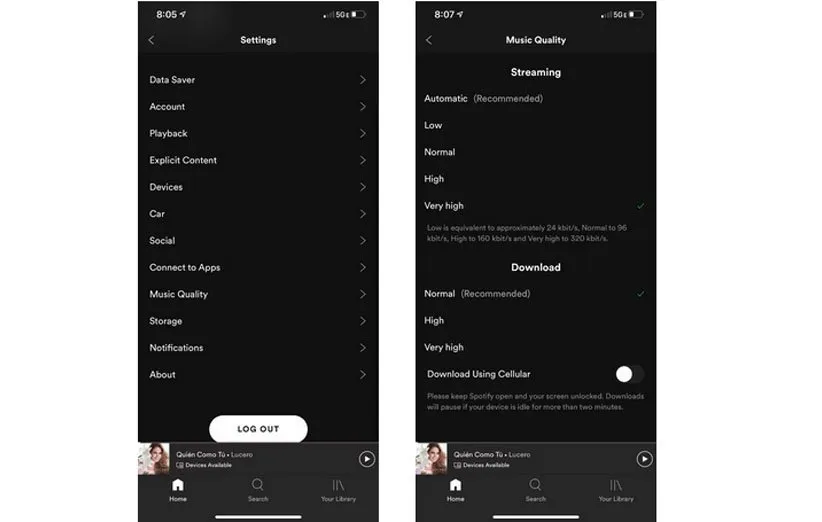
در اپل موزیک، به منظور انتخاب کیفیت موسیقی باید مراحل زیر را انتخاب کنید:
۱. به مسیر Settings > Music بروید.
۲. در بخش Audio، روی Audio Quality ضربه بزنید.
۳. از تنظیمات مربوط به Cellular Streaming، گزینه High Quality را انتخاب کنید. با وجود این که شما میتوانید حالت Lossless Audio را فعال کنید، این مورد روی کیفیت صدا تاثیر نمیگذارد؛ به این دلیل که ایربادز بیسیم مثل ایرپادز پرو از این ویژگی پشتیبانی نمیکند.
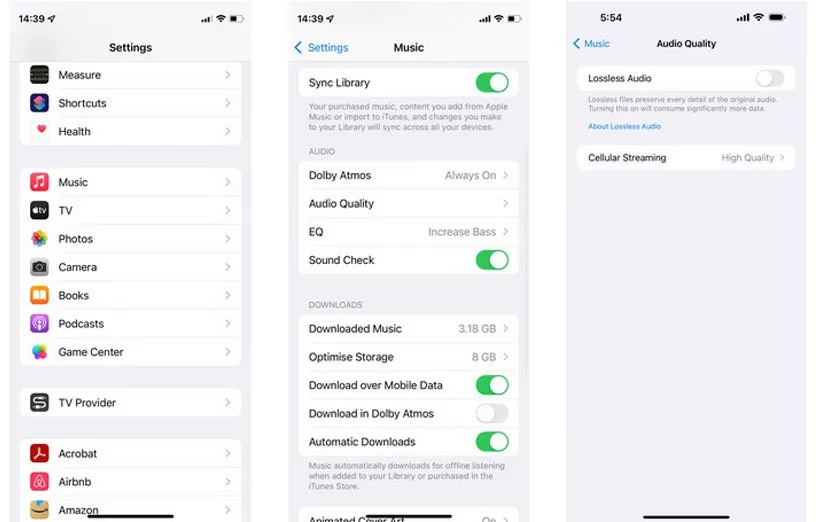
بعد از این که تنظیمات مذکور تغییر کرد، موسیقی شما باید صدای شفافتری داشته باشد. اگر چه، باید به خاطر بسپارید که با فعالسازی این قابلیت در واقع حجم ترافیک اینترنت بیشتری توسط اسپاتیفای و اپل موزیک استفاده میشود. کیفیت High در واقع ۱۶۰Kbps و کیفیت Very High به نوعی معادل ۳۲۰Kbps است و تفاوت بزرگی با کیفیت نرمال ۹۶Kbps دارد. بنابراین، بهتر است زمانی این ویژگی را فعال کنید که به یک وای-فای با اینترنت با ثبات دسترسی دارید.
۹. شارژ کردن ایرپادز
با این که شاید بدیهی باشد، زمانی که ایربادز از جنبه باتری در سطح پایینی قرار داشته باشد، امکان دارد کیفیت صدای پخش شده هم کم باشد. بنابراین همیشه این موضوع را بررسی کنید که آیا ایرپادز پرو شارژ کافی را دارد یا خیر.
شما به راحتی با ضربه زدن روی قاب شارژ ایرپادز پرو میتوانید وضعیت باتری گجت را بررسی کنید. اگر رنگ مورد نظر قرمز باشد، ایرپادز در حال شارژ شدن است اما اگر رنگ سبز به نمایش در بیاید، به این معناست که گجت مذکور به طور کامل شارژ شده است.
برای بررسی سطح باتری ایرپادز پرو به روش سادهتر، شما میتوانید ویجت باتری را به هوم اسکرین اضافه کنید. برای انجام این کار مراحل زیر را انجام دهید:
۱. روی فضای خالی در هوم اسکرین ضربه زده و انگشت خود را نگه دارید.
۲. روی دکمه + در گوشه بالا و سمت چپ ضربه بزنید.
۳. به سمت پایین اسکرول کرده و Batteries را انتخاب کنید.
۴. اندازه سایز ویجت را انتخاب کرده و سپس روی Add Widget ضربه زده و موقعیت ویجت را روی هوم اسکرین تعیین کنید.
۵. وقتی ایرپادز پرو روشن باشد، ویجت را بررسی کرده تا میزان سطح باتری را چک کنید.
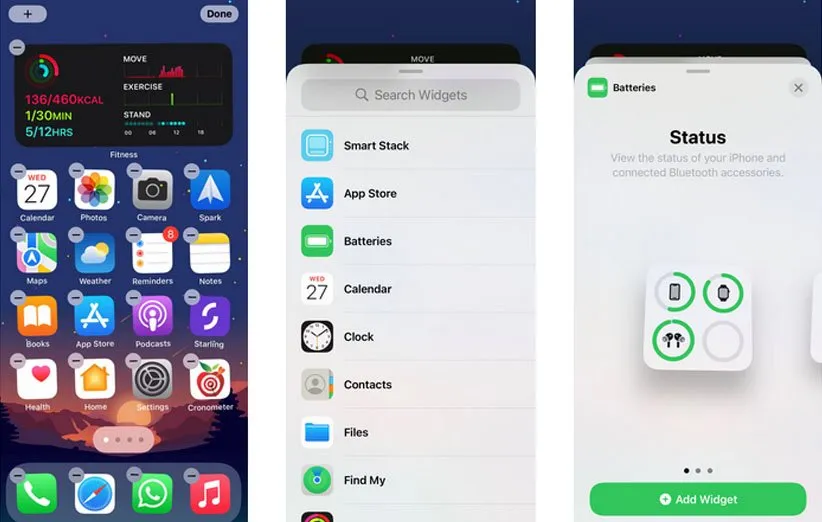
حالا شما میتوانید خیلی سریع و آسان میزان سطح باتری ایرپادز را بررسی کنید. همچنین اگر سطح باتری ایرپادز پرو بسیار پایین باشد، میکروفونهای ایرپادز احتمال دارد به طور موقت از کار بیفتند.
۱۰. خرید سریهای گوش مخصوص هندزفری
سریهای سیلیکونی گوش اپل معمولا از کیفیت بسیار خوبی برخوردار هستند اما اگر شما به دنبال تجربهی باس بهتر هستید یا هندزفری در داخل گوش شما به درستی چفت نمیشود، شاید بهتر باشد سریهای بهتری را خریداری کنید. با گشت و گذار در سطح بازار و فضای مجازی میتوانید سریهایی را پیدا کنید که مخصوص ایرپادز پرو هستند. بنابراین برای خرید یک محصول مناسب و با دوام اصلا عجله نکنید.
منبع: makeuseof










